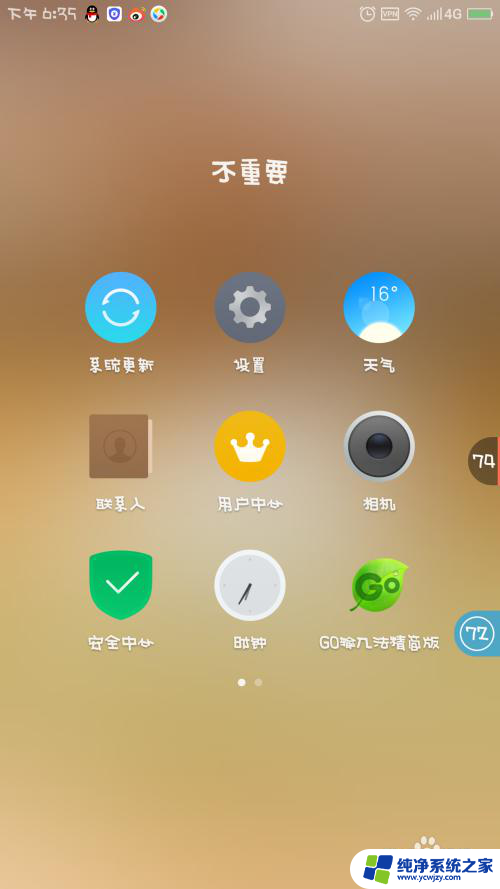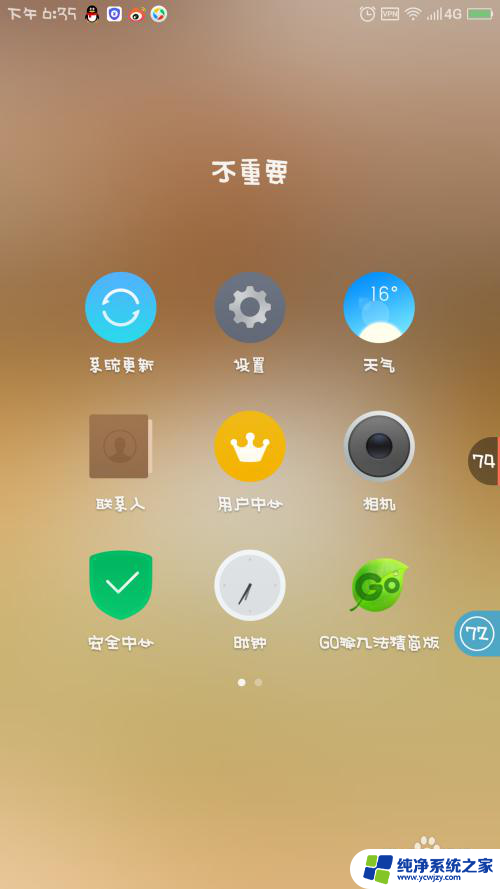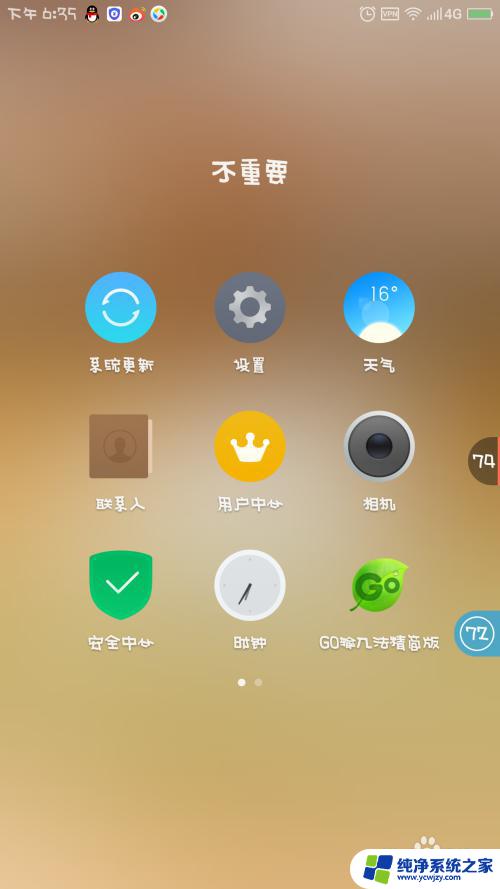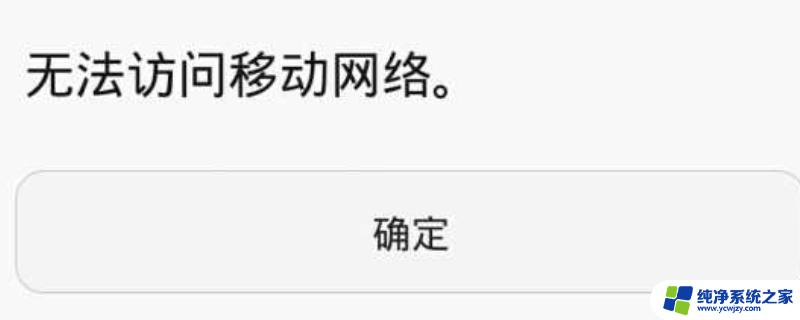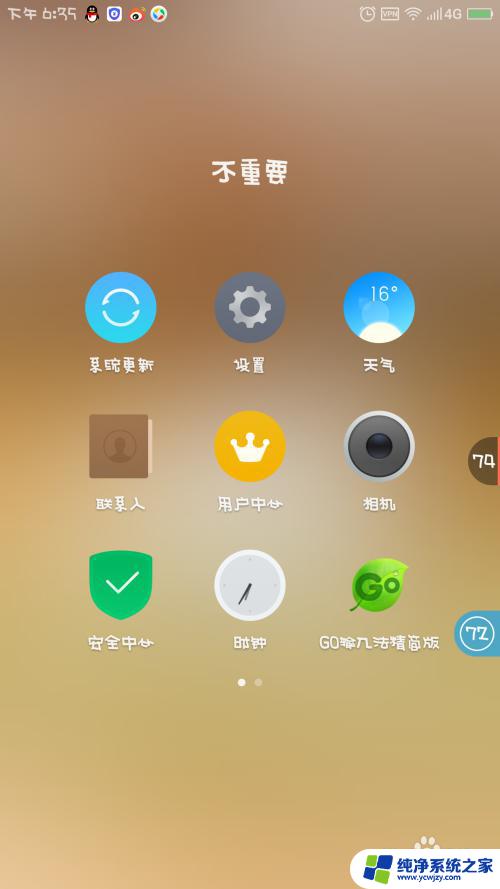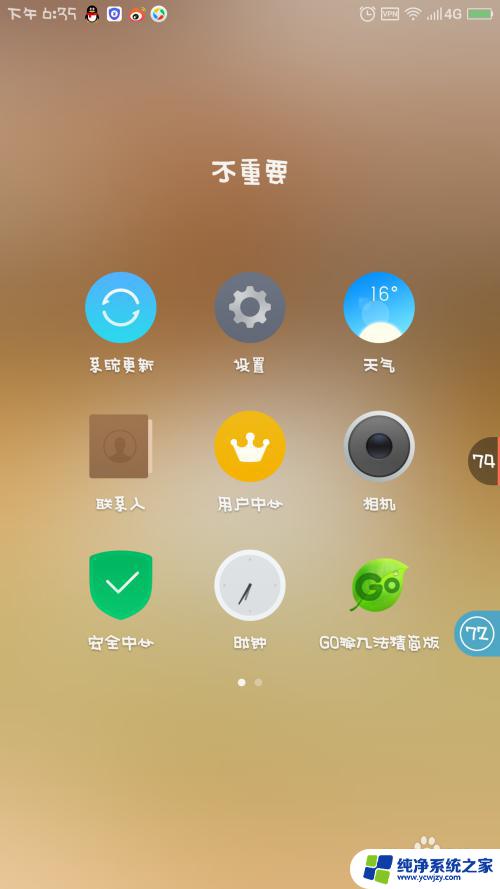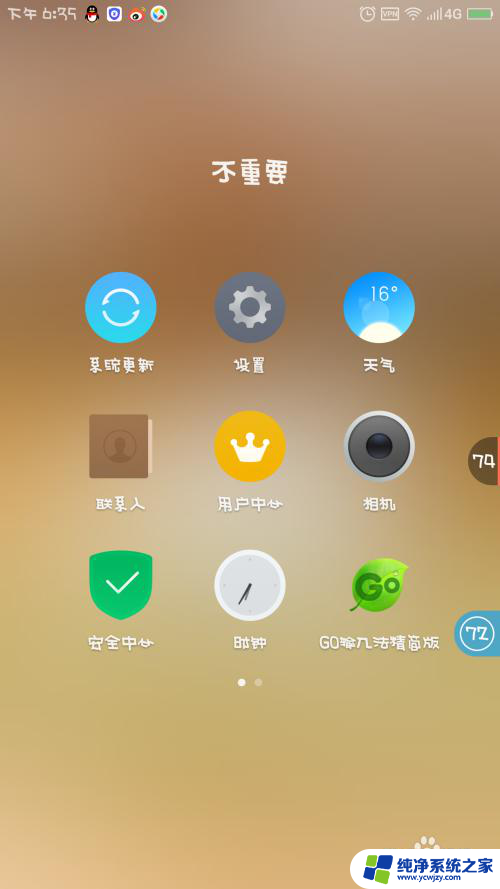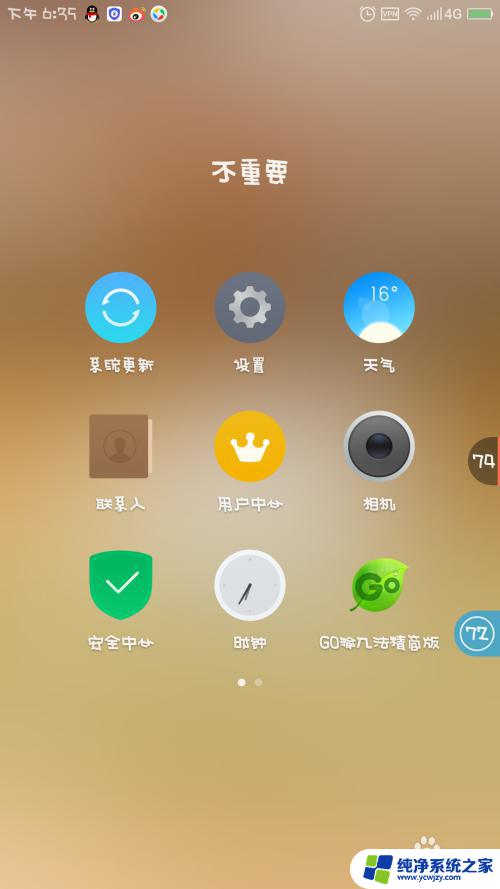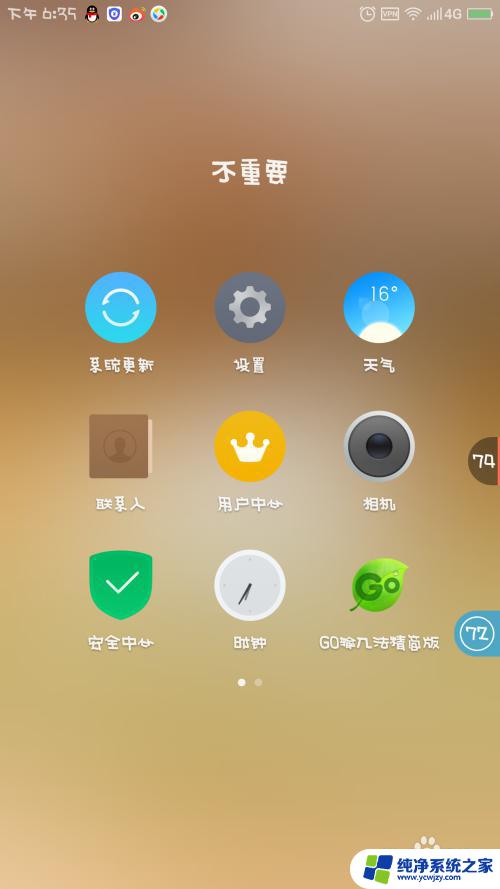手机显示无法访问移动网络打不了电话怎么办 手机显示无法访问移动网络怎么办
更新时间:2023-09-29 15:00:51作者:jiang
手机显示无法访问移动网络打不了电话怎么办,当我们的手机显示无法访问移动网络,无法打电话时,我们可能会感到困惑和焦虑,移动网络的畅通对我们的日常生活和工作至关重要,我们需要尽快解决这个问题。无法访问移动网络可能是由于多种原因引起的,例如手机设置问题、网络信号弱或者运营商服务故障等。在面对这种情况时,我们可以通过一些简单的方法来尝试解决,保证我们能够正常使用手机的移动网络功能和打电话的能力。
具体步骤:
1.界面打开,仔细观察界面,点击齿轮状的设置图标。
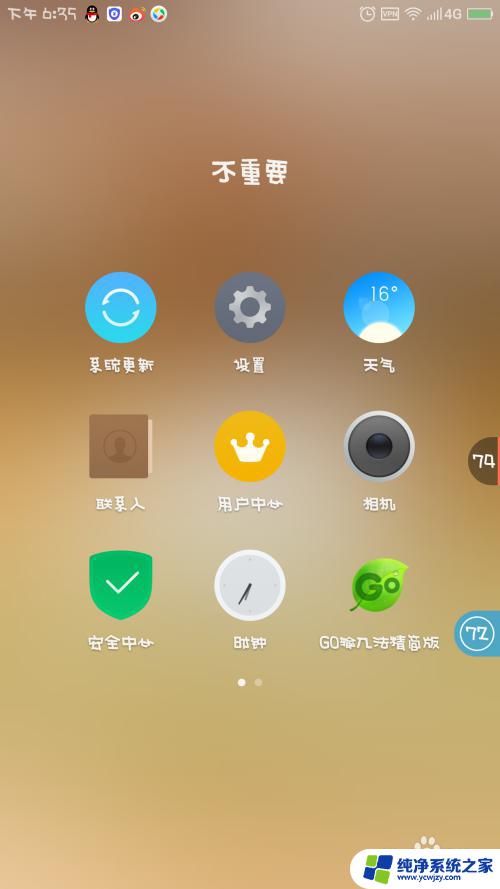
2.界面跳转,仔细观察,点击移动网络。
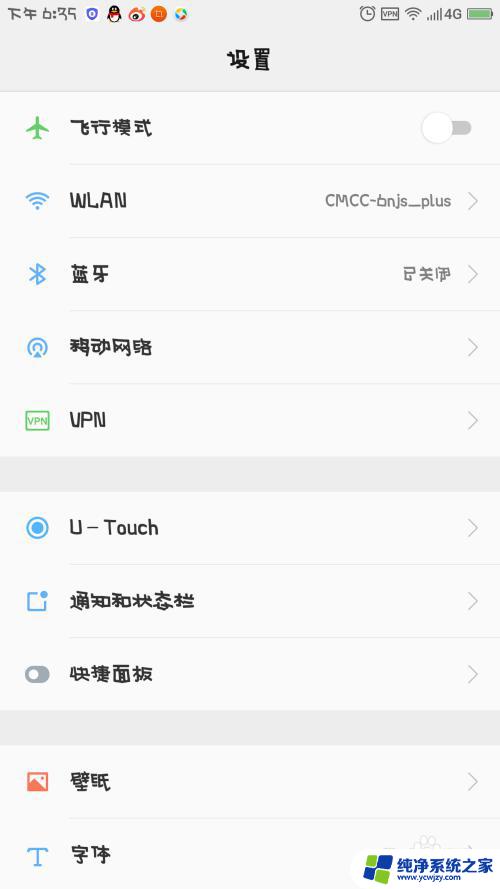
3.再次仔细观察,点击最后一个高级设置图标。
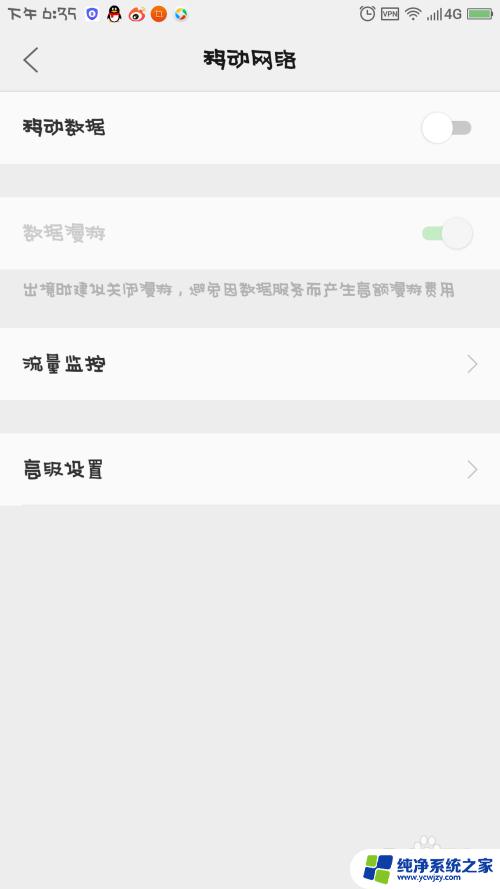
4.界面跳转,仔细观察,选择点击第2个运营商选择。
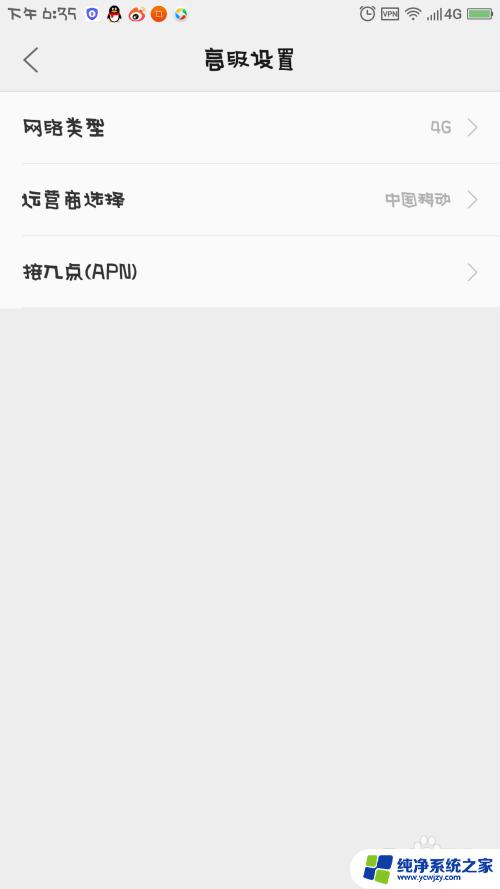
5.将右边的开关变成绿色的,本来就是绿色的话可以关闭。重新再打开一次。因为手机版本不同,个别可以选择对应的运营商。
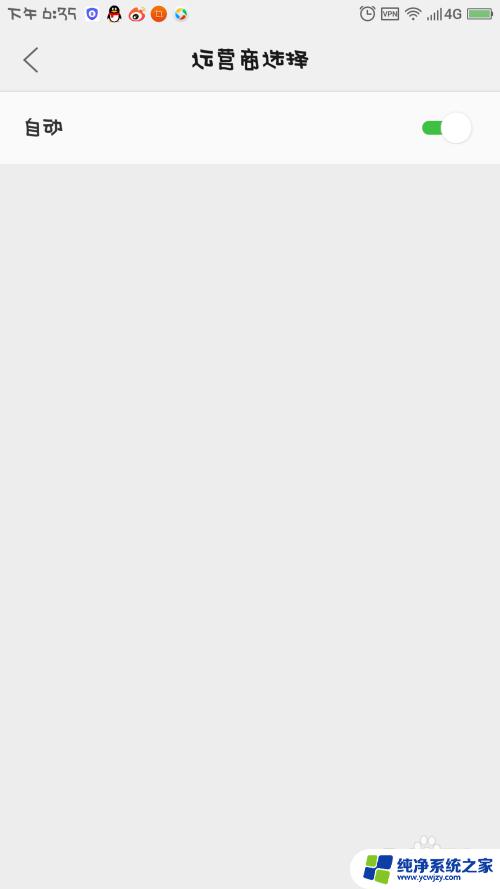
6.以上操作流程完成以后,长按手机的电源键进行重启!
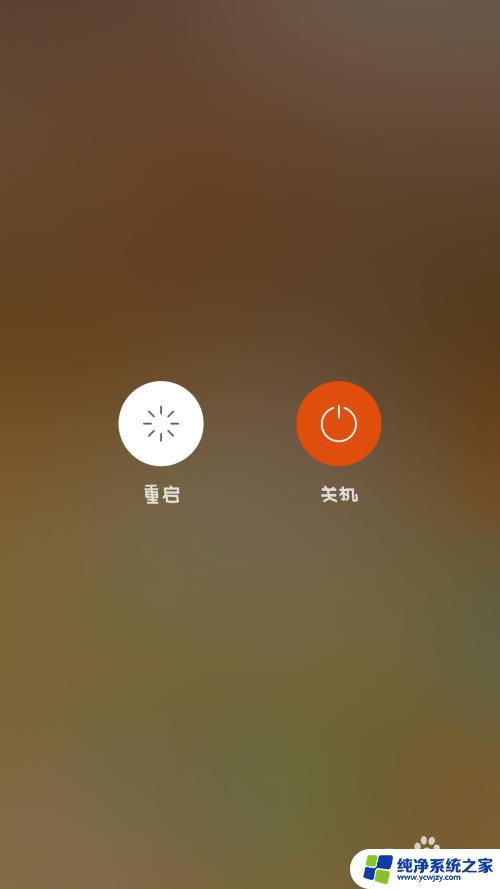
以上是关于手机无法访问移动网络,无法打电话的解决方案,如有不清楚之处,请参照小编提供的步骤进行操作,希望这些内容能对大家有所帮助。